如何在 macOS 上安装虚拟机软件 VMware Fusion Player (个人版免费)_获得免费的vmware fusion player
赞
踩
Intro
VMware 网站注册事宜
需要一个邮箱地址,先注册登陆 VMware。
然后在之后某个页面再次 register ,就是随意填写一些字段:所在公司名,自己的地址,邮编等。
https://www.vmware.com/products/fusion/fusion-evaluation.html
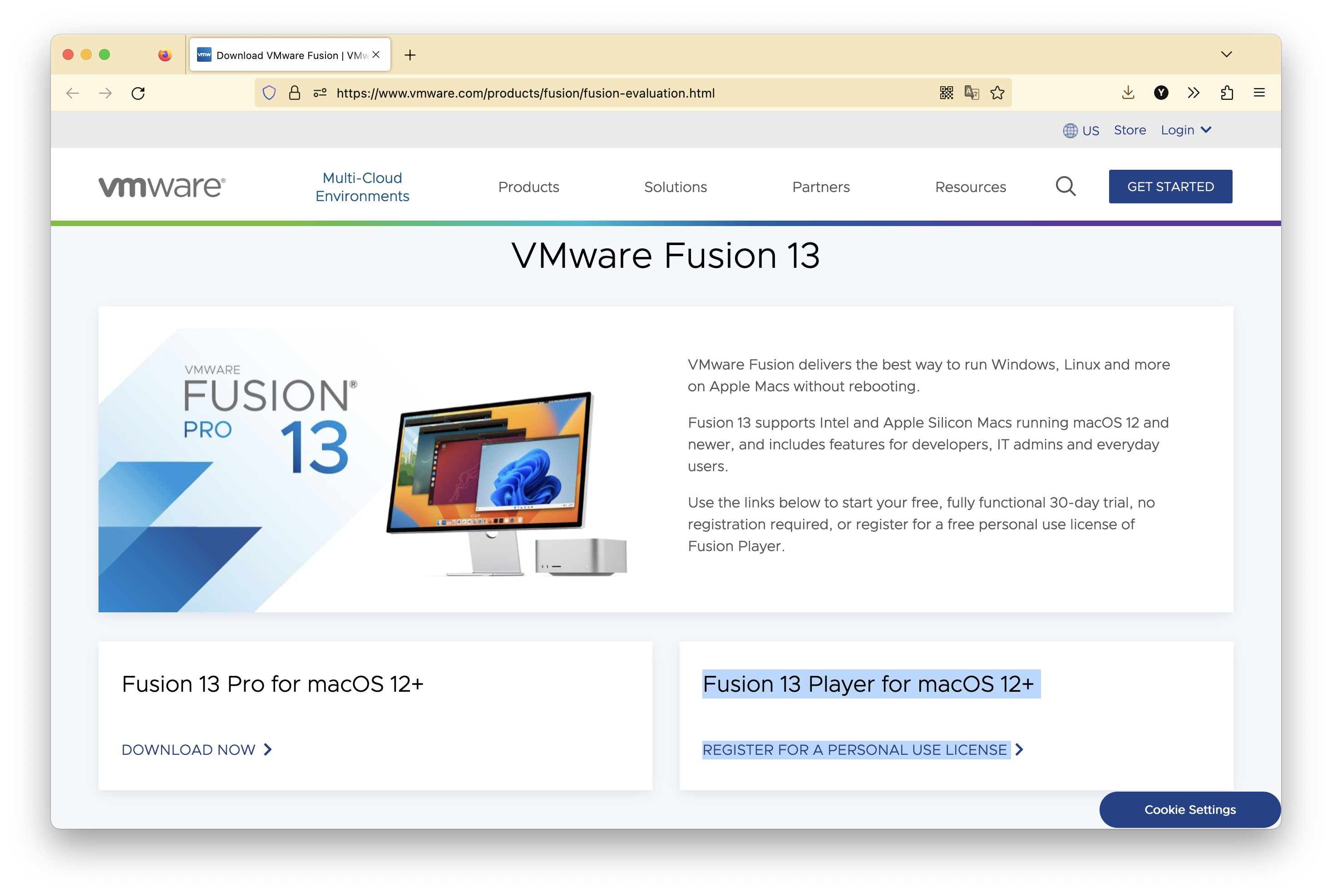
https://customerconnect.vmware.com/evalcenter?p=fusion-player-personal-13
在 License & Download 你需要做 register 。我做完 register 就是下面的界面:
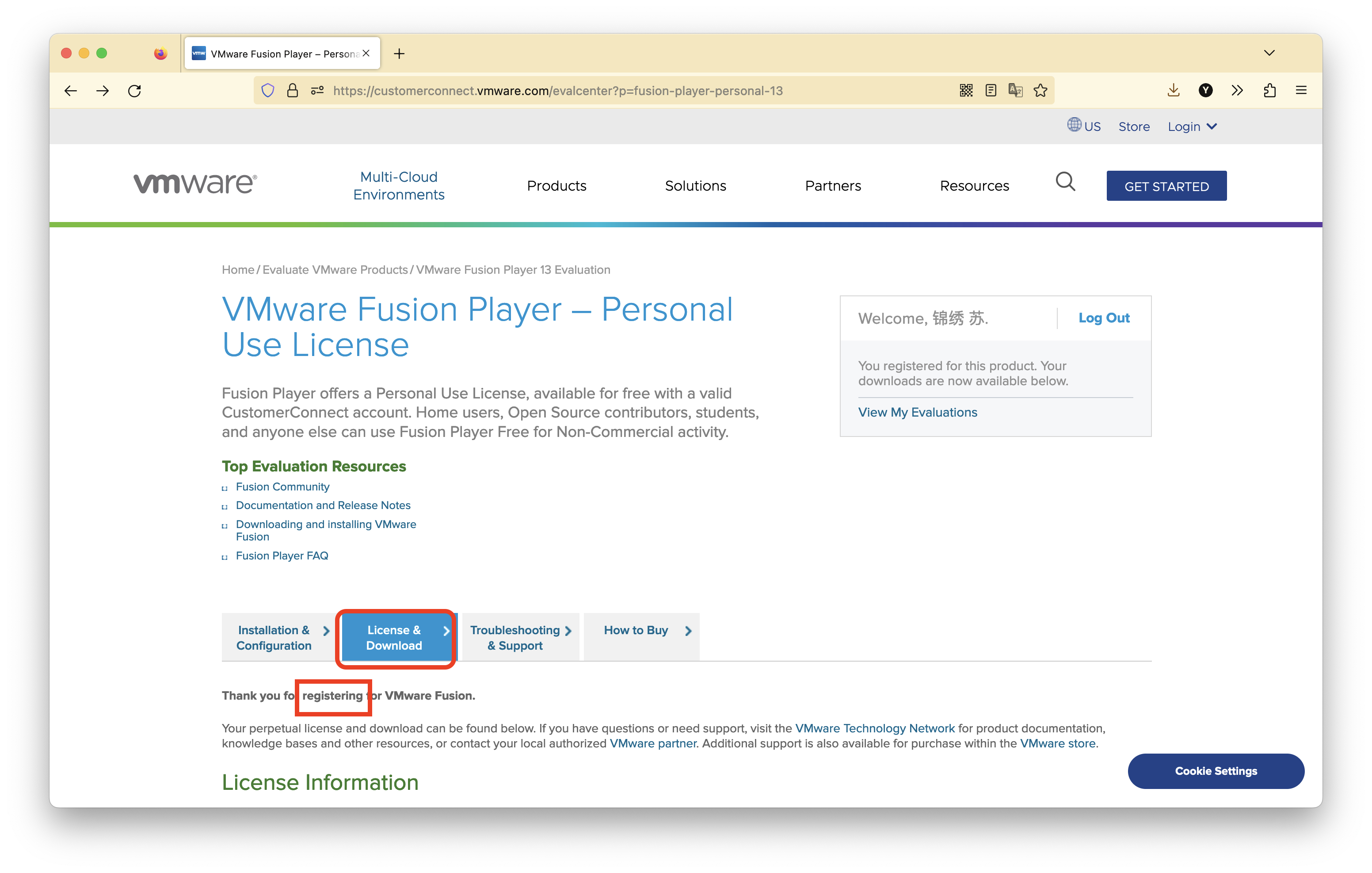
register 之后:
点击Manually Download
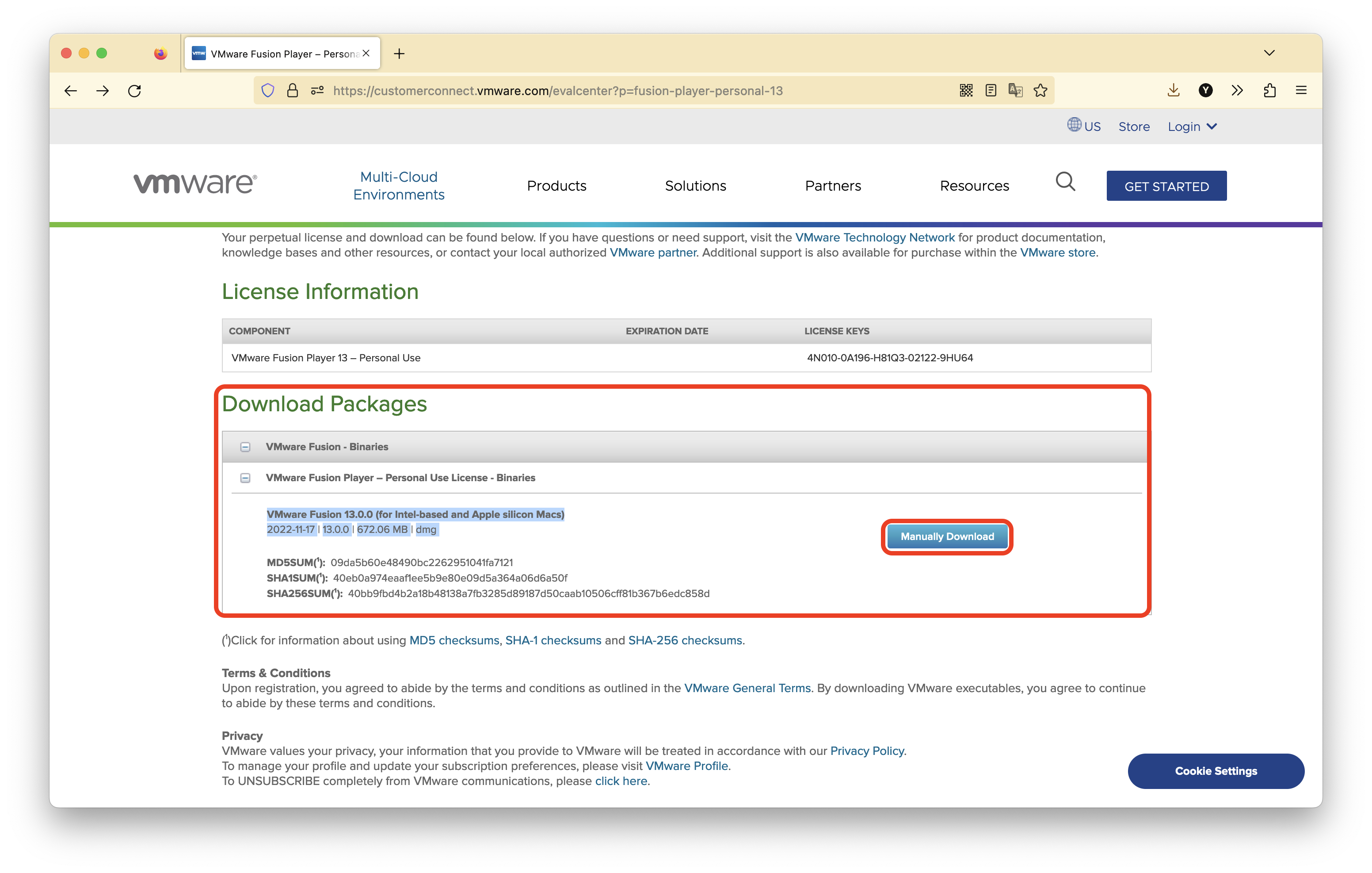 会直接在浏览器中下载dmg文件。
会直接在浏览器中下载dmg文件。
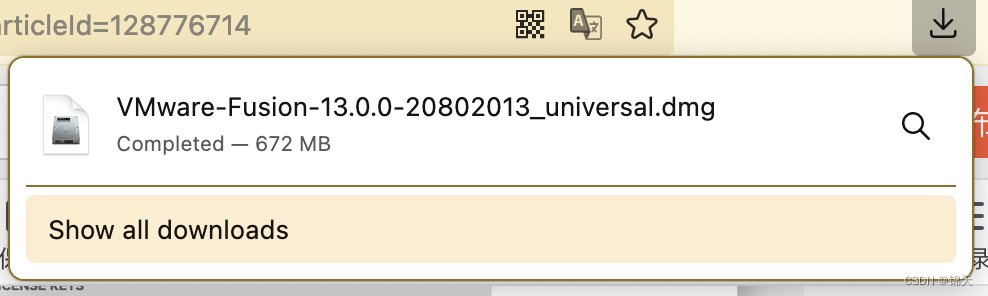 这个文件的下载链接我就不留了,留了你也用不了。因为链接里有一段参数对是:
这个文件的下载链接我就不留了,留了你也用不了。因为链接里有一段参数对是:AuthKey=exp=1674878316~hmac=f111b50cd2d30e0a2dedfd81c49fa8e08523eefa3d0761a6952a9093cb1e089a
exp表示过期时间。
后面的hmac是和我的账号关联的。即:其他人在其他时间使用这个链接,是下载不到该文件的。
不过我后面会把这个文件保存到百度云分享出来。
如果你不想注册账号,想直接下载安装包,可以使用我的分享。
安装
在 Finder 中双击该 dmg 文件:
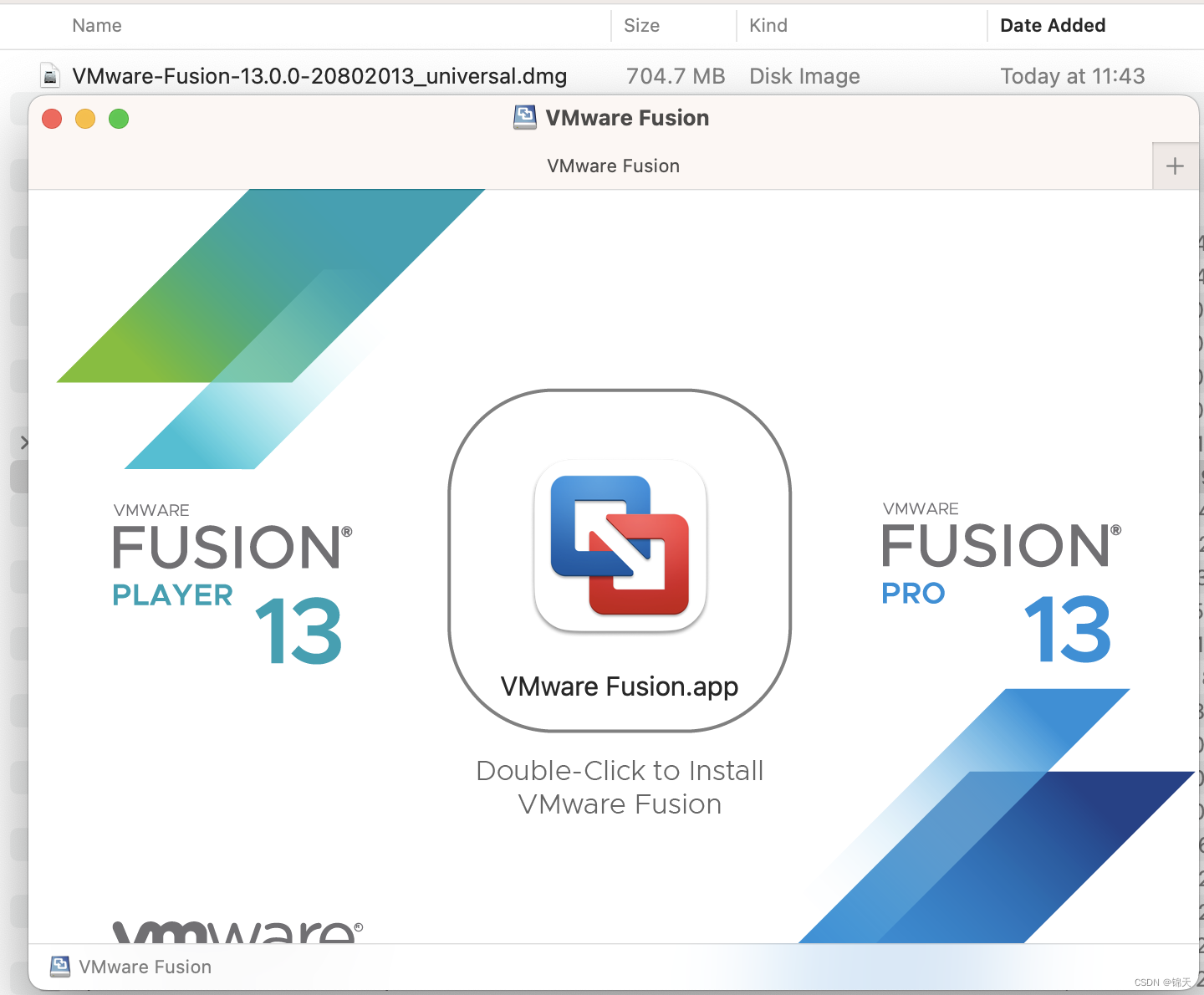
双击中心的VMware Fusion.app:
然后输入自己账号的密码:
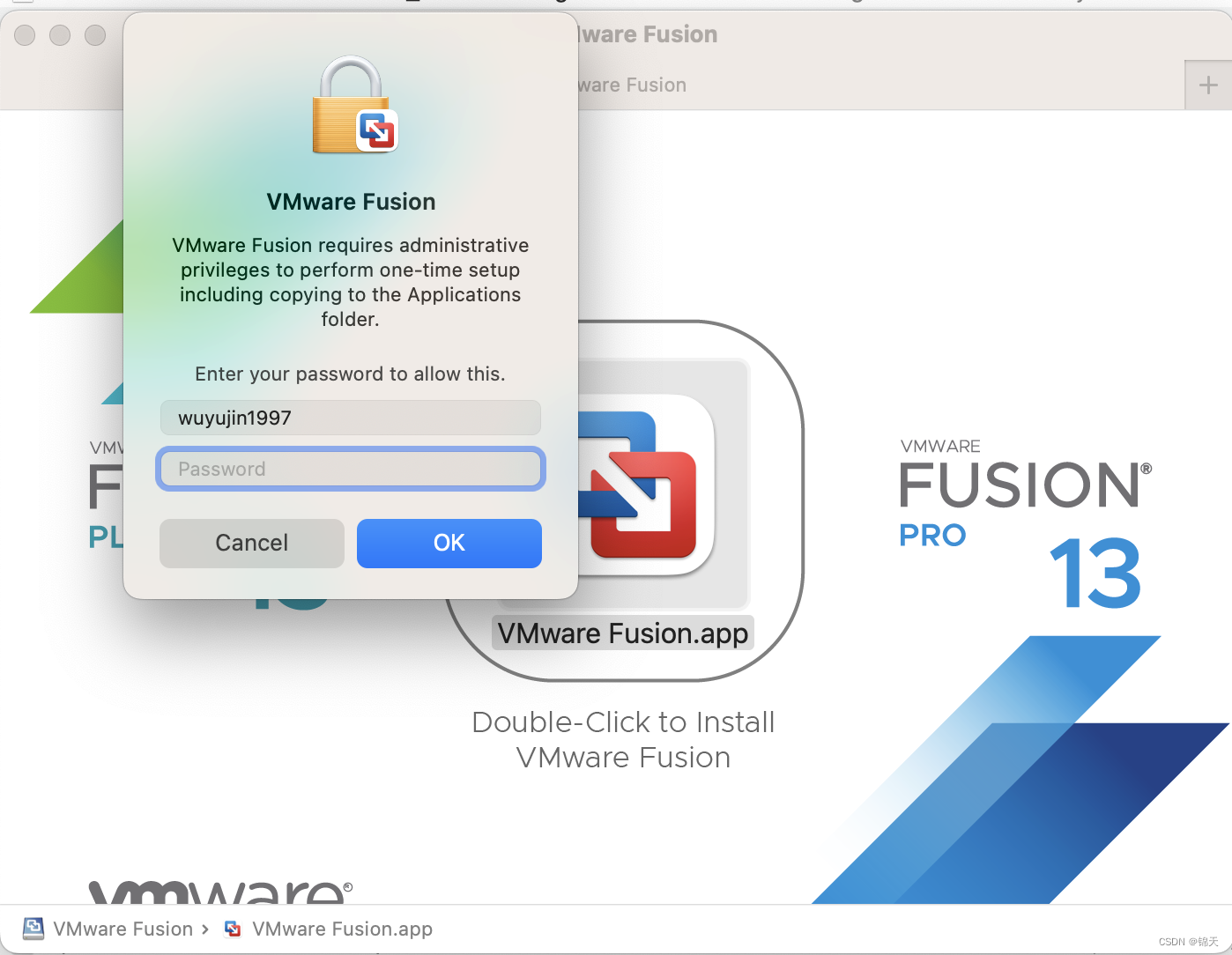 开始安装了:
开始安装了:
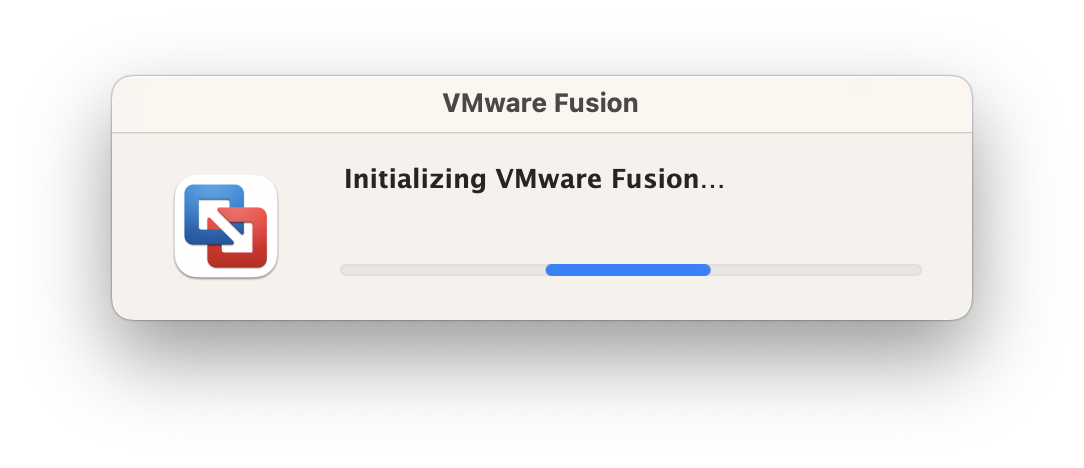
Agree
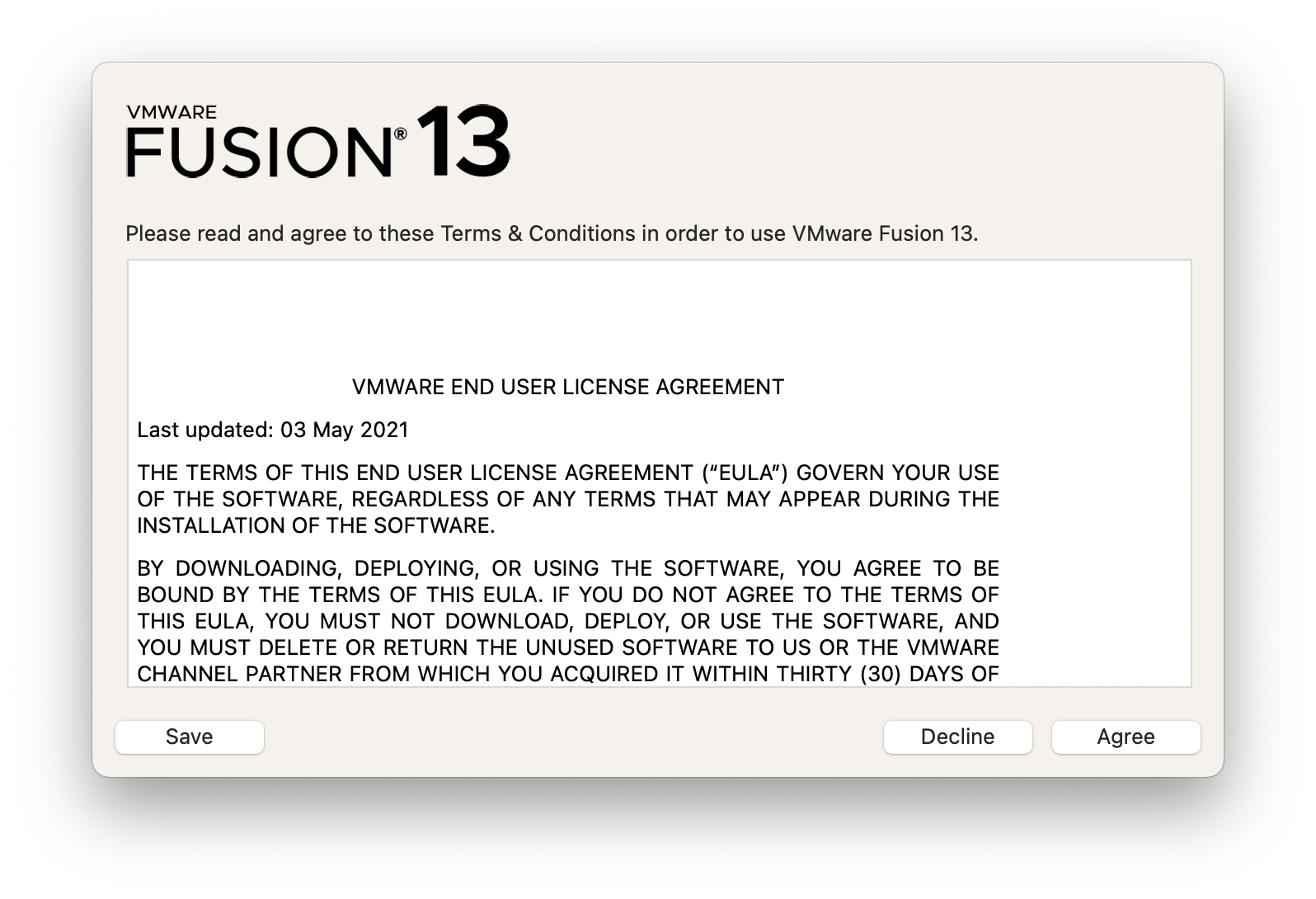
把刚才页面的为个人用户非商业用途的key填入:4N010-0A196-H81Q3-02122-9HU64
Continue
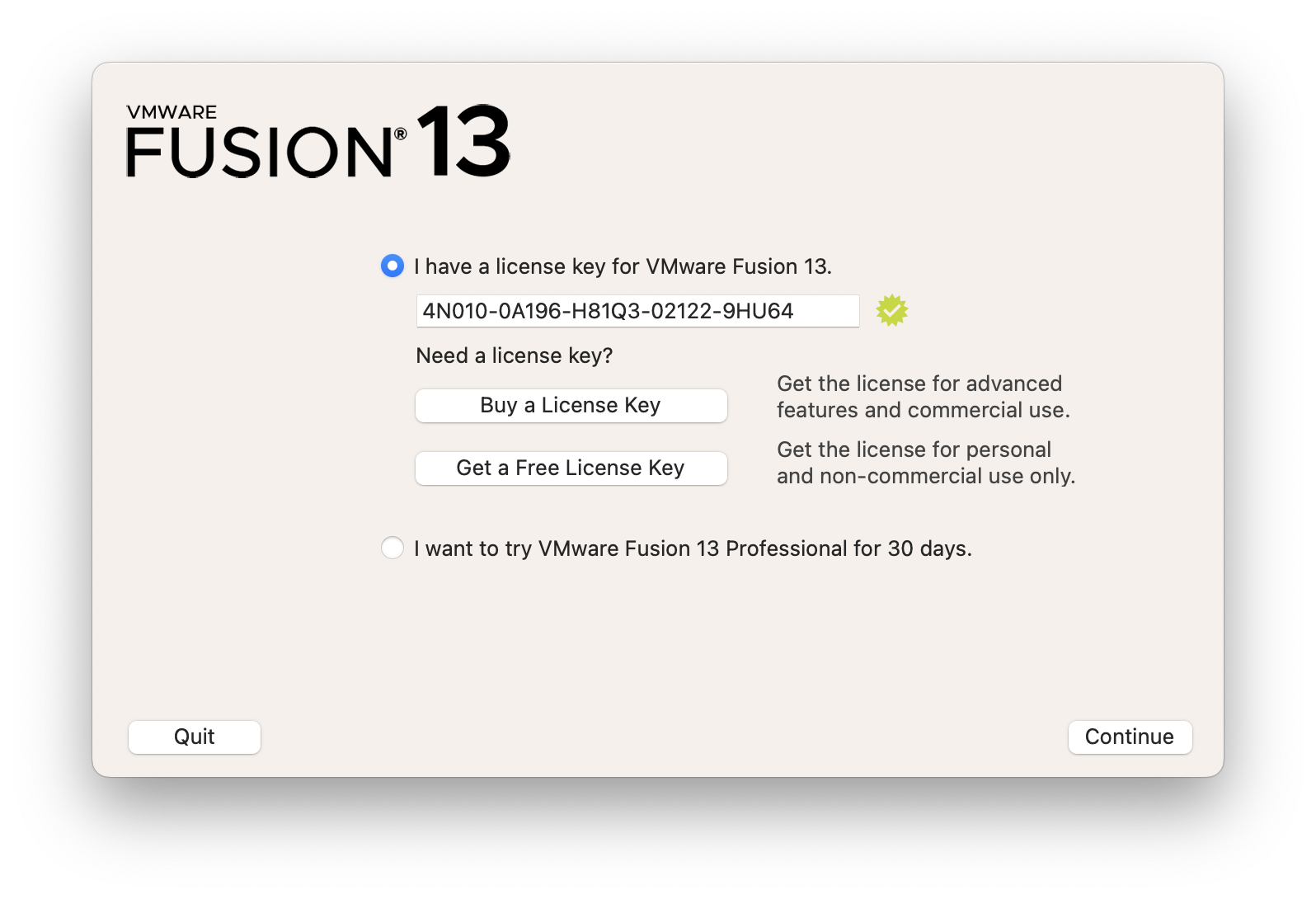
Done
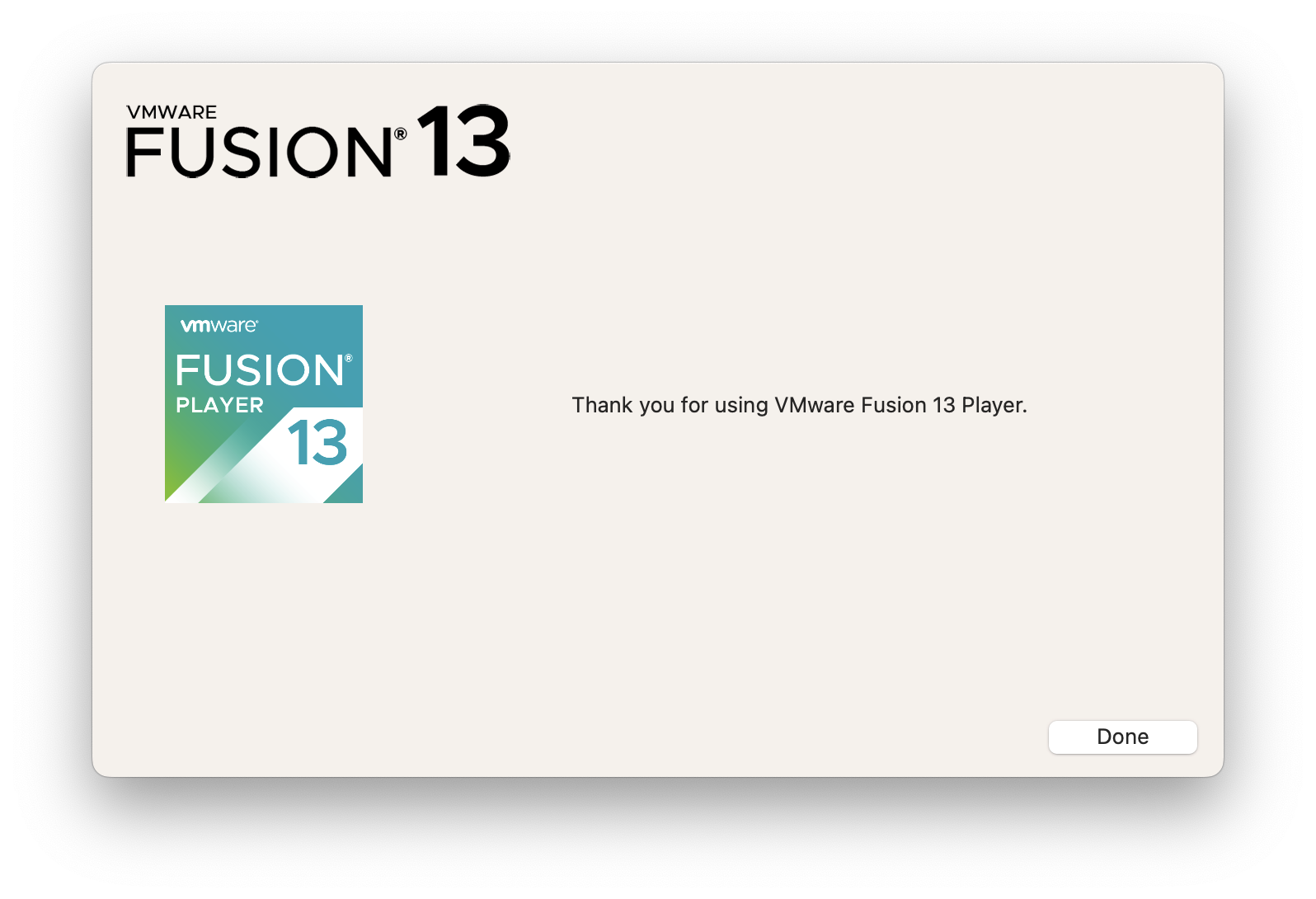
紧接着我看到两个弹框:两个我都点OK。
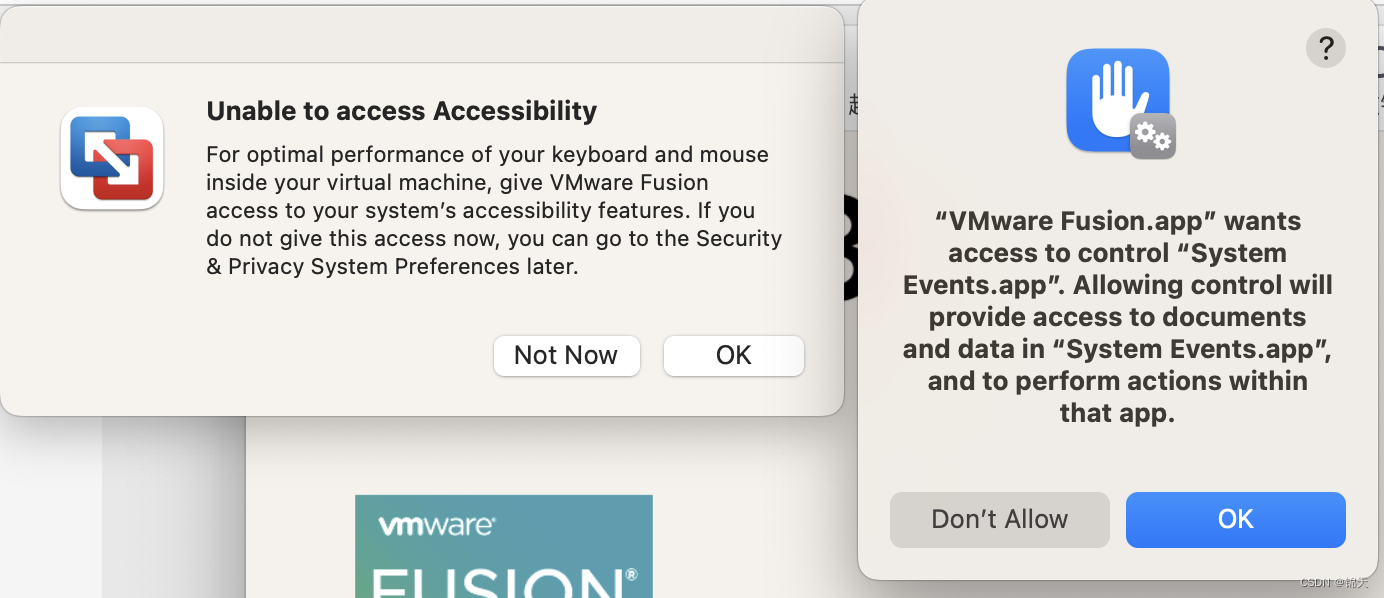
在 VMware Fusion 中创建虚拟机
准备 iso 文件
如果没有现成的ISO文件,那你可以在这个页面下载:https://www.microsoft.com/en-us/software-download/windows11
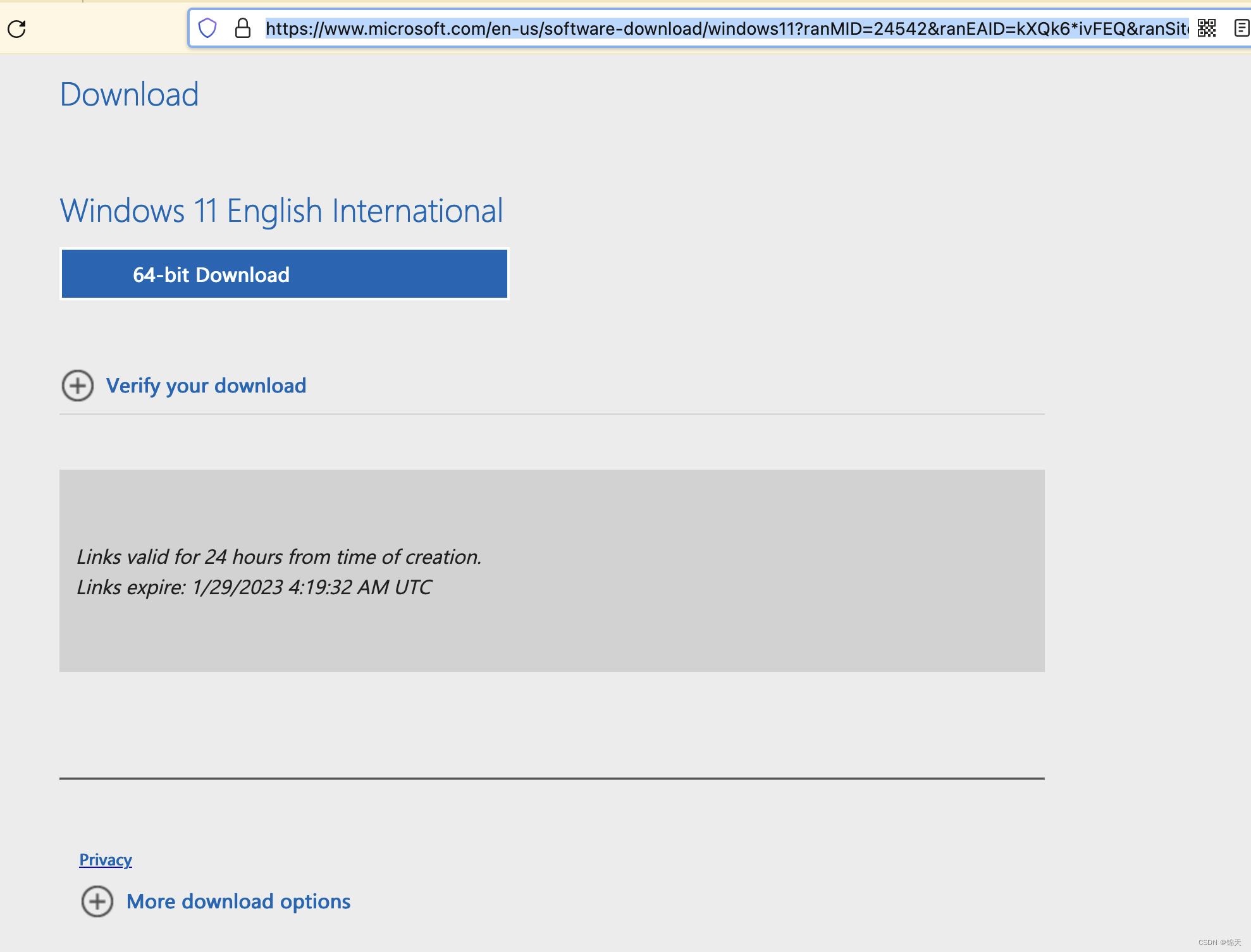
在浏览器中直接下载,速度还挺快:
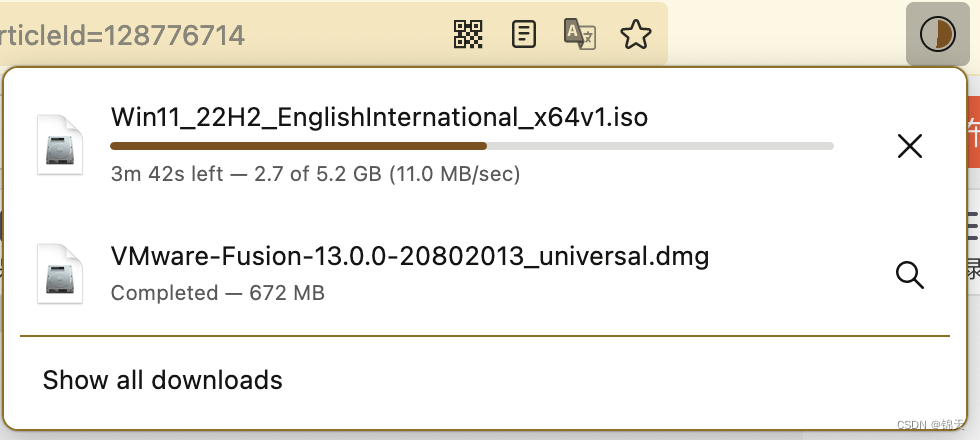
VMware Fusion 主界面
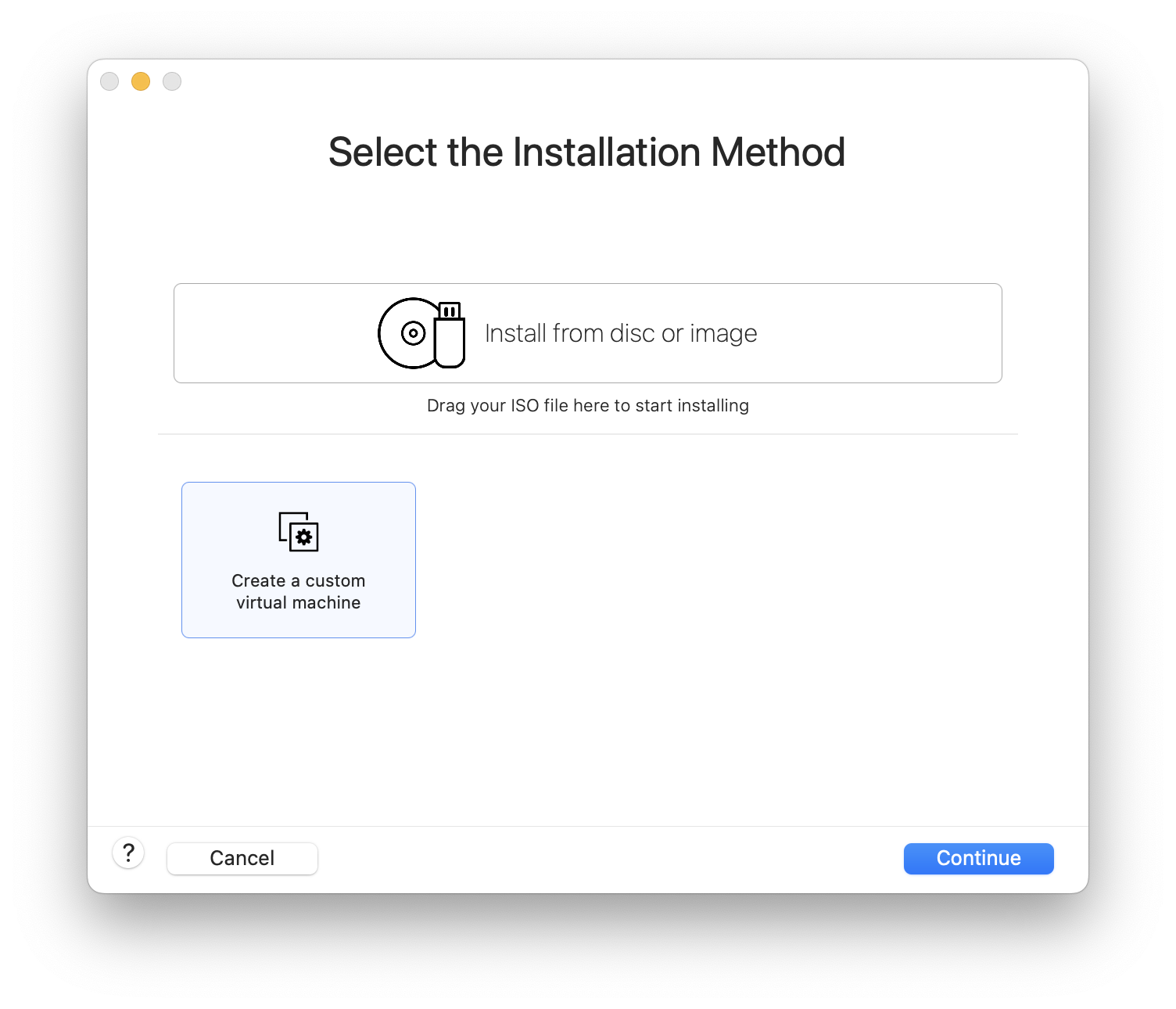 把我们的 iso 文件拖动到 VMware 主界面之后:
把我们的 iso 文件拖动到 VMware 主界面之后:
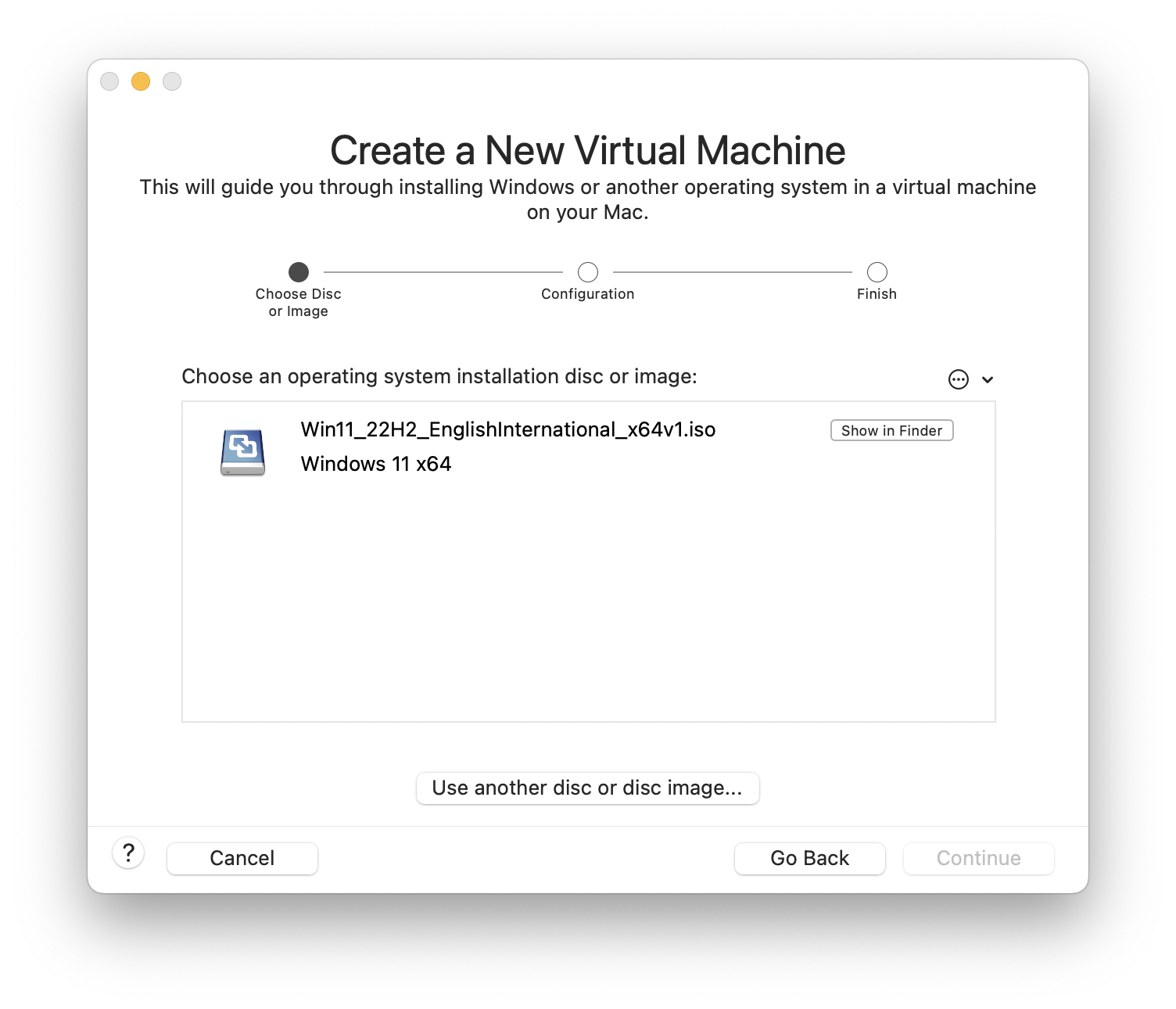
选择要安装的镜像文件,然后 Continue :
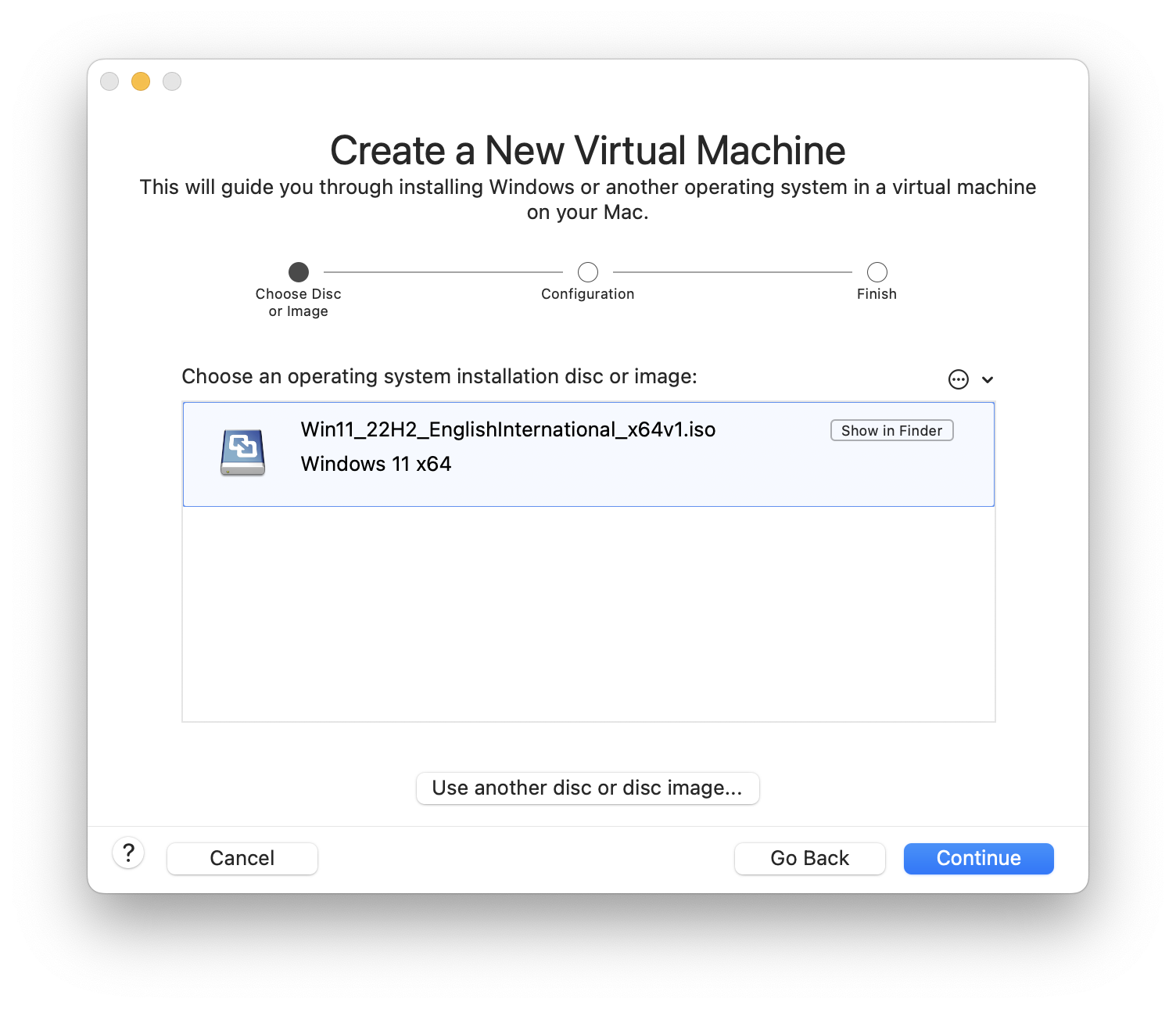
UEFI --> Continue
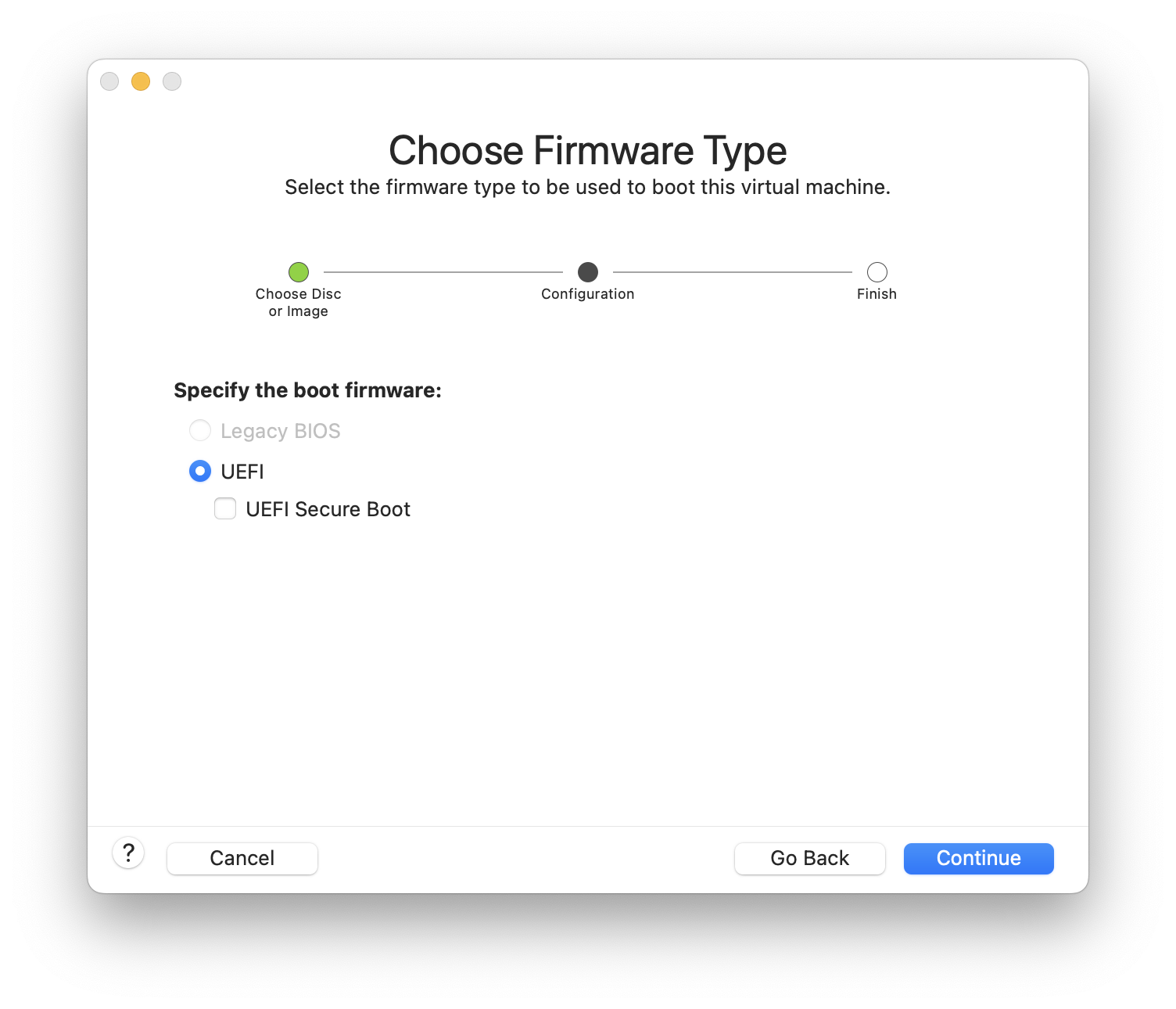 为我们创建的虚拟机设置一个密码(最短8位),如 88888888 :
为我们创建的虚拟机设置一个密码(最短8位),如 88888888 :

Continue:
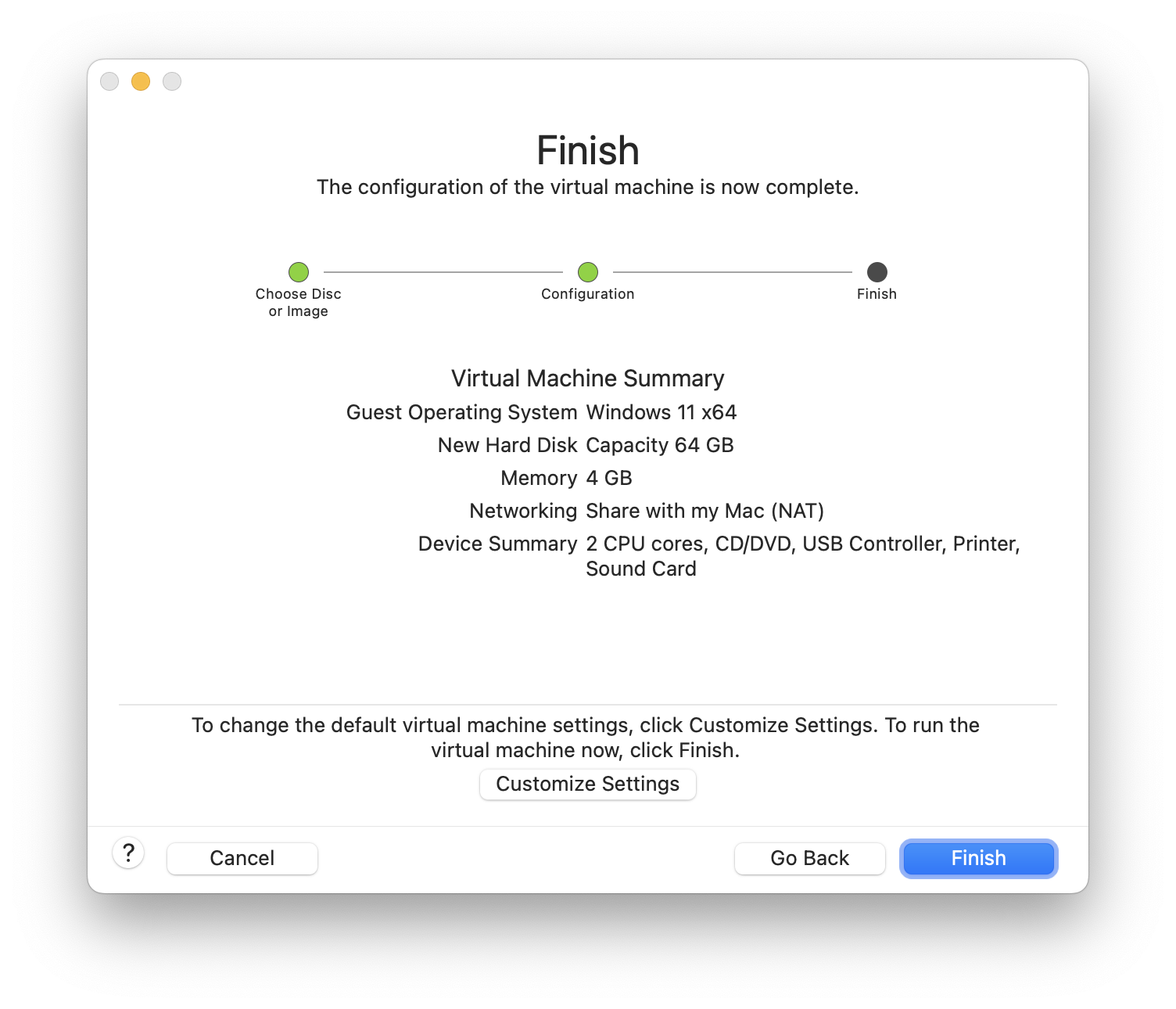
Finish:
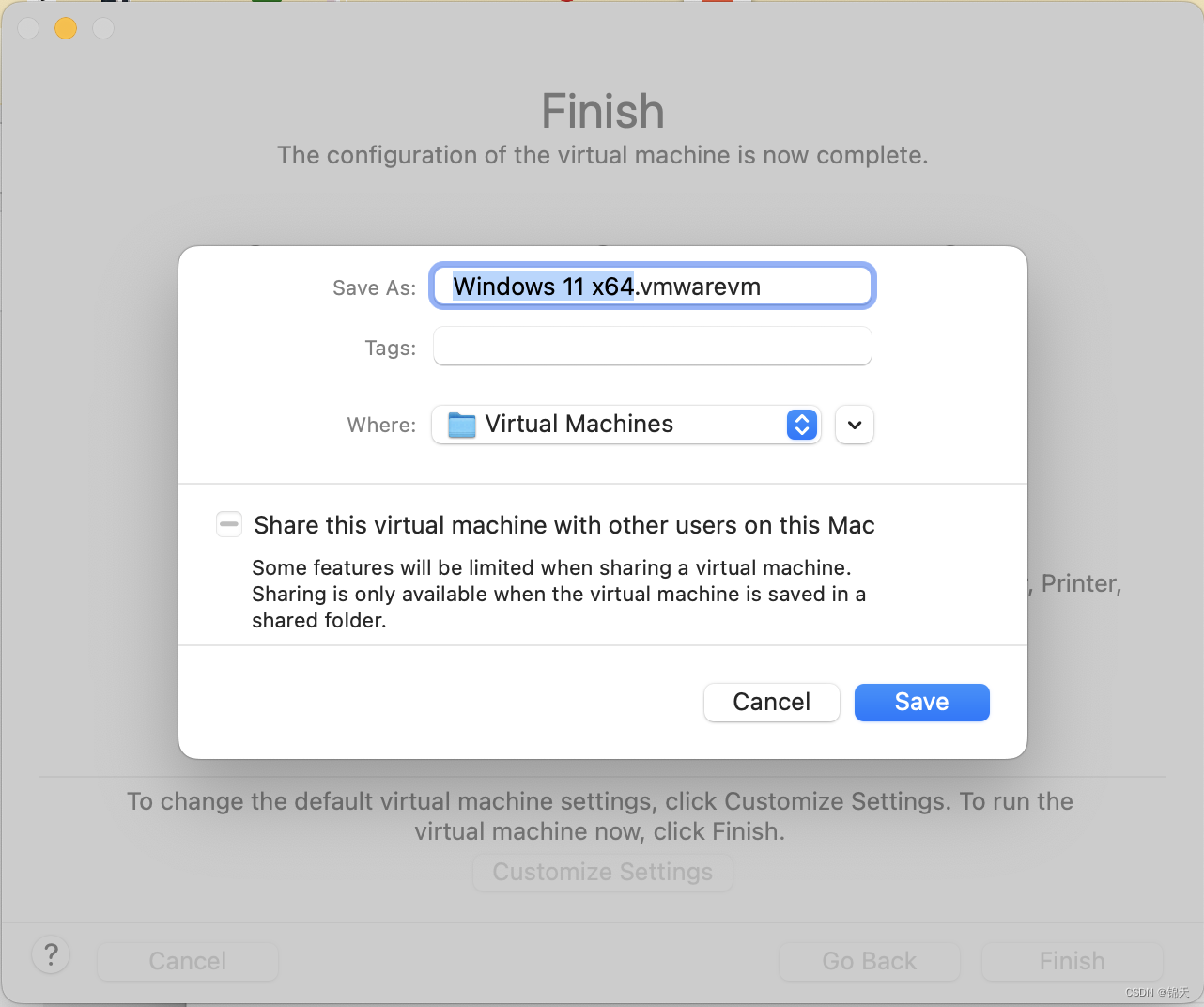
报错了:
这个虚拟机开不了机,因为它需要 X86 的机器架构,和本机的 arm 机器架构不兼容(即:芯片架构/CPU的汇编指令集不兼容)。
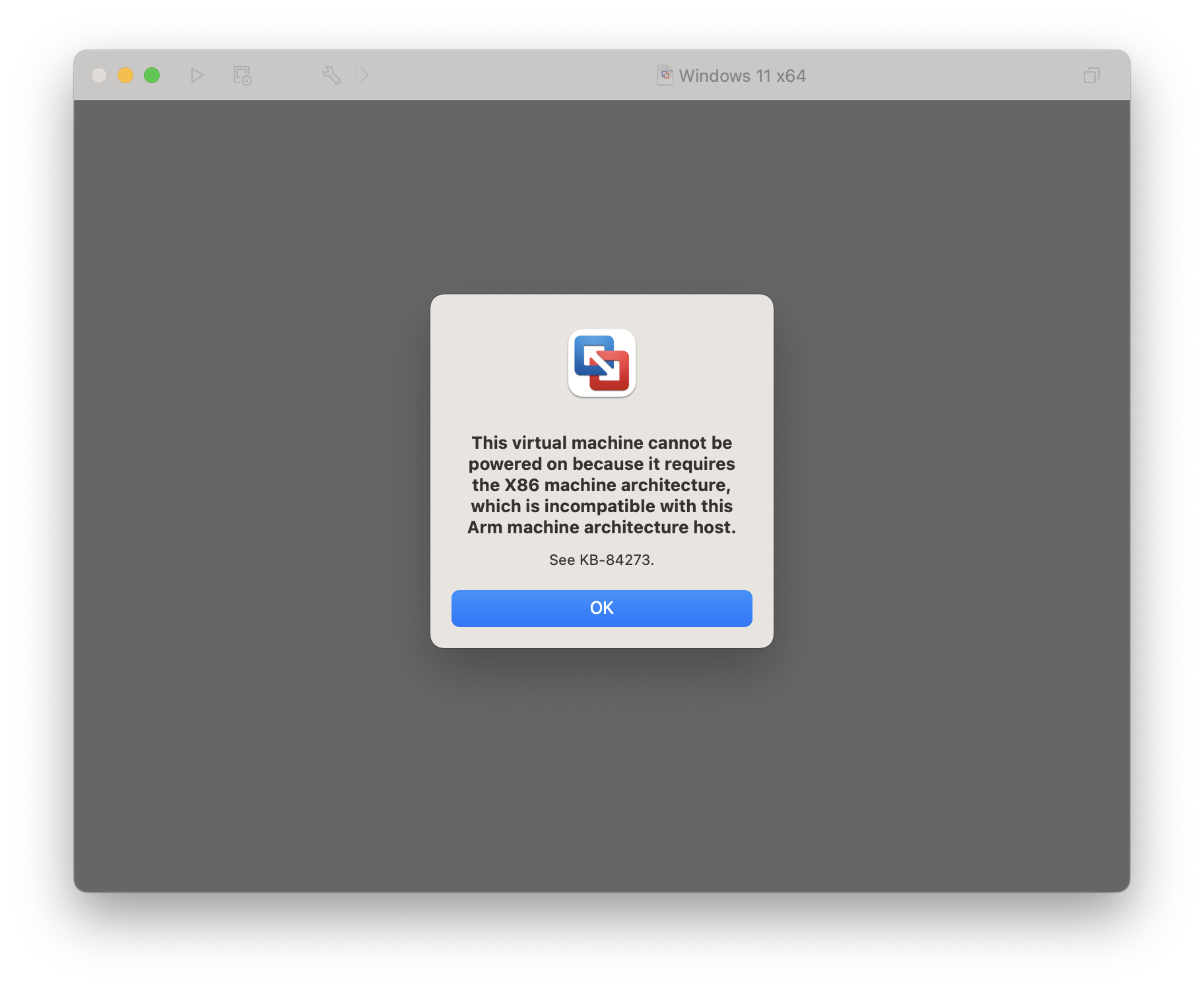
不要紧。
重新去下载其他iso文件安装即可。


